In questa guida, spiegheremo come è possibile registrare un gameplay PS4 di alta qualità, caricarlo sul PC con la massima qualità possibile e quindi modificarlo gratuitamente, rendendolo pronto per YouTube, Instagram o altrove.
Per cominciare, daremo uno sguardo al software e all'hardware necessari per far funzionare tutto questo. Se hai già una PS4, l'investimento è molto piccolo e il software sarà completamente gratuito.

Una volta che abbiamo spiegato cosa è necessario, ti guideremo passo passo in ogni processo.
Cosa devi iniziare
Per completare questa guida sono necessari i seguenti elementi:
È possibile scaricare gratuitamente Hitfilm Express. Tutto quello che devi fare è visita il sito web Hitfilm, condividerlo su Facebook o Twitter, quindi creare un nuovo account e scaricare il software. Perché è gratuito, Hitfilm richiede una semplice condivisione sui social media prima di lasciarti scaricare.
Puoi avere solo una licenza, ma se firmi Hitfilm su un altro computer, puoi trasferire la tua licenza in modo che non ci siano limiti di sorta. Per il passaggio successivo, è tempo di registrare il tuo gioco su PS4.
In_content_1 all: [300x250] / dfp: [640x360]->Come registrare il gameplay HD su PS4
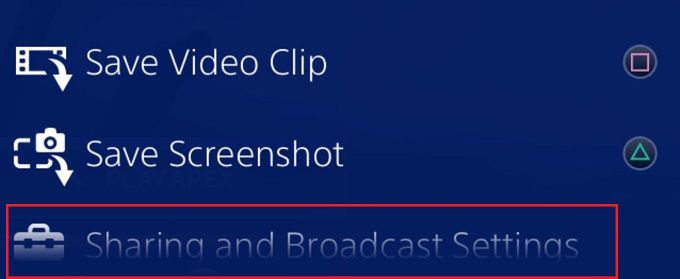
È molto semplice registrare il gameplay su PS4. Innanzitutto, tocca il pulsante 'Condividi'una volta per aprire il menu di condivisione, quindi premi 'X'in 'Impostazioni di condivisione e trasmissione'opzione.
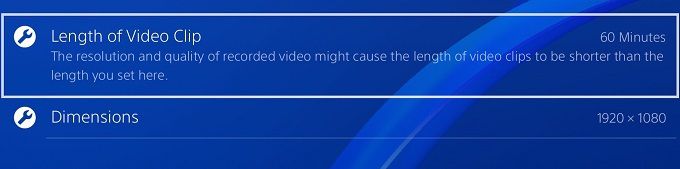
Successivamente, premi Xsull'opzione "Impostazioni clip video". Assicurati che la "Lunghezza del video" sia impostata su 60 minuti e che le "Dimensioni" siano impostate su 1920 × 1080. Successivamente, puoi tornare indietro e caricare il gioco a cui desideri giocare.
Una volta giocato, puoi iniziare a registrare in qualsiasi momento toccando due volteil
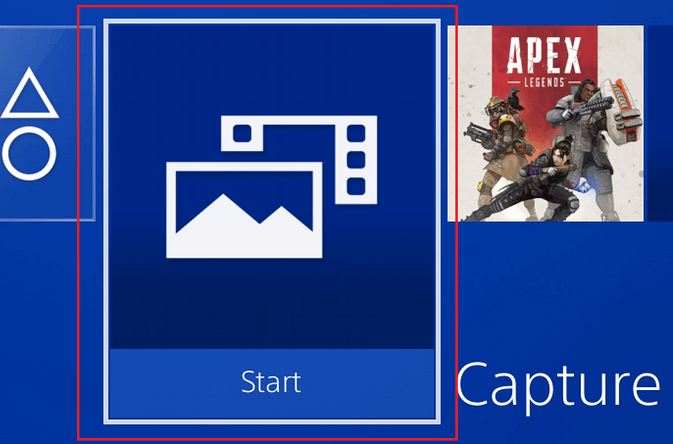
Quando sei pronto per spostare le tue registrazioni sul tuo PC, collega la tua chiavetta USB a una delle porte USB anteriori della PS4. Successivamente, torna alla schermata principalee seleziona l'opzione "Capture Gallery".Le registrazioni verranno ordinate in diverse cartelle, quindi puoi selezionare la cartella per il gioco a cui hai giocato o semplicemente selezionare "tutto".
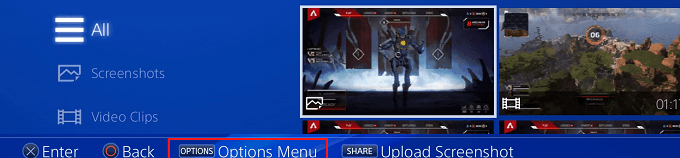
Dopo aver trovato la registrazione, " Per salvare, premi il pulsante 'Opzioni'quando la registrazione è evidenziata. Nella nuova finestra che appare, scorri verso l'alto e seleziona 'Copia su USB dispositivo di archiviazione ".il file video che hai evidenziato in precedenza verrà ora spuntato.
Se hai altri file video, ora possono anche essere selezionati. Successivamente, vai al pulsante 'copia'in basso a destra e premi 'X'una volta evidenziato.
Infine, premi
Come modificare le registrazioni PS4 sul tuo PC
Ti illustreremo le basi di prendendo la tua registrazione su PS4, inserendola in Hitfilm, aggiungendo sovrapposizioni, intro e musica e quindi esportandola. Innanzitutto, è necessario spostare la registrazione PS4 dalla chiavetta USB sul PC.

A questo punto, dovresti già avere scaricato Hitfilm. Una volta scaricato e installato Hitfilm, aprilo. Una volta aperto, fai clic su File, quindi fai clic su 'Nuovo'.
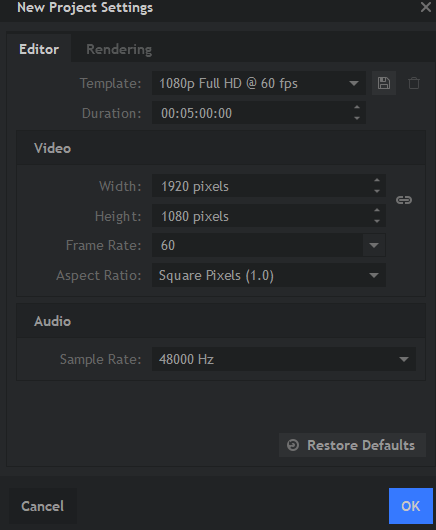
Nella finestra a comparsa che appare, fai clic sulla casella a discesa e seleziona 1080p Full HD @ 60fps.Una volta caricato in Hitfilm, minimizza rapidamente sul desktop e fai clic e trascina il tuo video clipin Hitfilm. Trascinalo nella piccola casella 'media' in basso a sinistra.
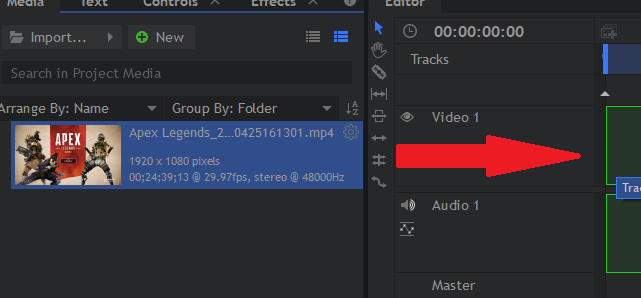
Quindi, trascina la clip dalla tua casella multimediale nella timeline leggermente a destra di essa.
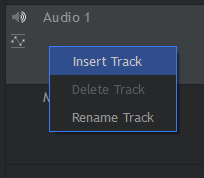
Per aggiungere musica, semplicemente tasto destro fai clic su "Audio 1" efai clic su Aggiungi nuova traccia.
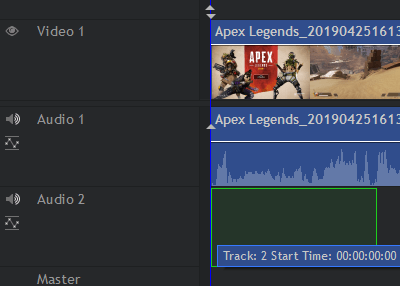
Successivamente, trascina l'audio file nel box multimediale e trascinalo nella timeline, proprio come hai fatto con il video clip PS4. Assicurati di trascinarlo nella traccia 'audio 2' creata di recente.
Se vuoi aggiungere sovrapposizioni , come filigrane o testo, segui semplicemente gli stessi passaggi precedenti, ma fai clic con il pulsante destro del mouse su "Video 1", aggiungi una nuova traccia e trascina l'immagine nella nuova traccia video 2.
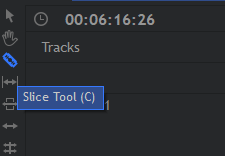
Se vuoi tagliare parti della clip, usa lo strumento fetta. Premi il pulsante 'C'sulla tastiera per selezionarlo.
Se vuoi tagliare una porzione specifica, puoi tagliare entrambi i lati, quindi premi 'V'per ottenere lo strumento di selezione per selezionarlo, quindi premere il pulsante Elimina per eliminarlo. Successivamente, puoi fare clic e trascinare una clip per portarla accanto all'altra.
Puoi fare clic e trascinare qualsiasi elemento, incluso il filmato, la musica o le sovrapposizioni in qualsiasi posizione e ciò cambierà quando giocare. Fai clic e trascina il bordo delle immagini statiche per aumentare la durata della riproduzione.
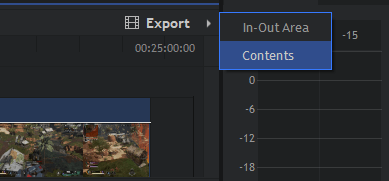
Al termine, puoi fare clic sul pulsante 'Esporta', quindi fai clic su 'Contenuti'.Inizierà il processo di esportazione. Questo può richiedere del tempo. Se salvi il tuo file, sarà solo un file di progetto.
Devi esportarlo per trasformare il tuo progetto in un file MP4, che può essere caricato e condiviso online. Fai clic su "Vai all'esportazione"una volta richiesto.

Infine, fai clic sul pulsante "Inizia esportazione"in fondo. Una volta terminato, Hitfilm lampeggerà in arancione. Puoi riaprire Hitfilm per fare clic sul link per essere portato al tuo file esportato.
Riepilogo
Questo racchiude la nostra guida su come registrare PS4gameplay, caricarlo sul tuo PC, e modificalo gratuitamente. Speriamo che questo tutorial sia stato utile. Se hai domande su eventuali passaggi di questa guida, lascia un commento e cercherò di rispondere il prima possibile.